私たちのコンピューターで見逃せないアプリケーションのXNUMXつは、私たちを管理するためのアプリケーションです。 email。 新しいメールを受信したかどうかを確認するためにアカウントを頻繁に確認する必要がないように、次のようなアプリケーションを使用できます。 POP Peeper 、のバックグラウンドで実行されます Windows タスクバーであり、新しいメールを受信するたびに、サウンドとアイコンを使用してアクティブ化を担当します。
POP Peeper、通知の表示、メールの管理
Pop Peeperは、 メール通知機能とクライアント 。 Windowsタスクバーからバックグラウンドで実行され、アカウントで新しい電子メールメッセージを受信するたびに通知されます。 各アカウントの設定可能なサウンドアラート、カスタマイズ可能なポップアップ通知、音声通知など、いくつかの通知オプションを利用できます。

このアプリケーションを使用して メールを送る 。 機能には、頻繁に使用する連絡先のスペルチェッカーとアドレス帳が含まれます。 さらに、HTMLを使用するか、リッチテキストまたはプレーンテキストでメッセージを表示できます。 セキュリティ そのような対策 SSL / TLSおよびOAuth2(Outlook、Yahoo、Gmail)がなくなることはありません。
主な特徴
- サウンド通知:各アカウントのカスタマイズ可能なユニークなサウンド。
- システムトレイに表示されるアイコン通知。各アカウントで受信した新しいメッセージの色と数を示します。
- スクロールロックまたは数値ロックLEDの点滅。
- メールを受信したアカウントを示すポップアップウィンドウ。
- BallonTip関数。最後に受信した電子メールメッセージの件名と送信者を表示します。
- 新しい電子メールを受信したときに、POP Peeperを自動的に開いたり、電子メールマネージャーでログインしたりできます。
POP Peeperはシステムバーから作業を実行します
アプリケーションを起動すると、メインメニューが表示され、他のメールマネージャーを思い出させます。 アプリケーションを閉じるか最小化するたびに、 Windowsタスクバーで自動的にホストされます 、通知を受け取る場所から、必要なときにいつでも開くことができます。
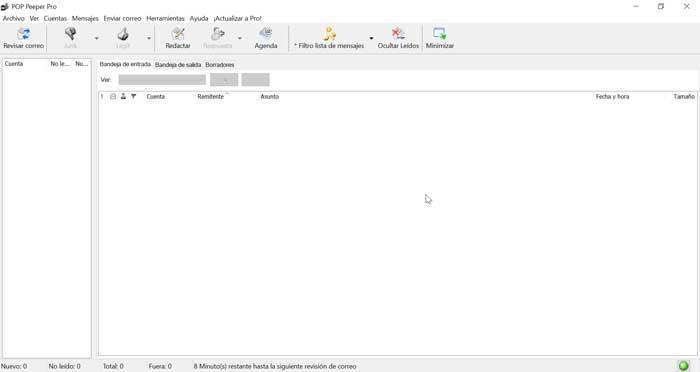
使用を開始するには、次に進む必要があります すべてを追加 email アカウントの視聴者データを取得する 必要です。 これを行うには、上部のツールバーに移動して、「アカウント」オプションを選択します。 ここで「追加」ボタンをクリックします。 次に、Outlook Express、Netscape、Live Mailなどの「別のメールクライアントからアカウントをインポート」または「新しいアカウントを作成」から選択できます。 新しいアカウントを作成するときに使用できます POP3、IMAP、Hotmail、Yahooなどの互換サーバー などがある。

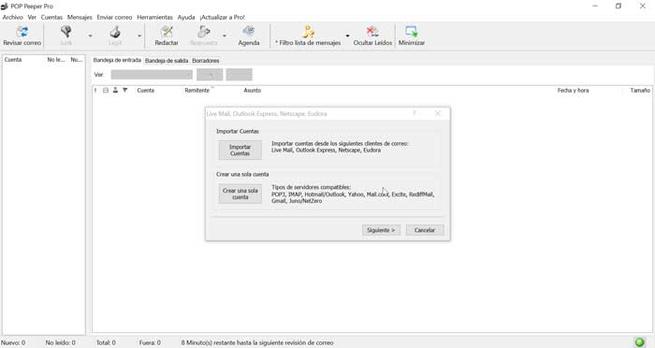
次に、電子メールを入力する必要があります。 次に、入力と出力の両方のサーバーのタイプを記述する必要があります。認識された場合、デフォルトで表示されます。続行します。 次のウィンドウで名前を選択し、パスワードを入力します。これにより、 色を選択 他と区別するために。 私たちは与えます 「終了」 アカウントが作成され、保存したメールのダウンロードが始まります。
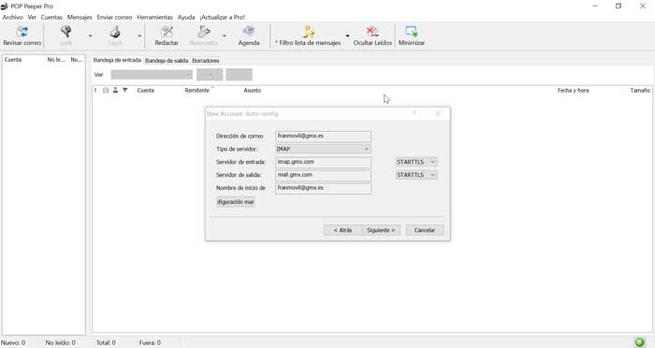

Gmailアカウントの同期に関して、アプリケーションに問題があります
私たちが持っていることに注意すべきです Gmailアカウントの設定に関する問題 。 接続しようとすると、Gmailはアプリケーションがセキュリティ基準を満たしていないため安全ではないと見なされるため、アプリケーションへのアクセスを禁止します。 GMXアカウントでは、POP3 / IMAP / SMTPプロトコルを有効にして同期を実行できるようにする必要があるため、問題も発生しました。
アカウントがすでに適切に構成されている場合、 すべてのメッセージをダウンロード 私たちはそれに持っています。 これを行うには、アカウントを右クリックして選択します "メールをチェックする" 。 ダウンロードが完了すると、通知が右下に表示されます。 同様に、新しいメールを受信するたびに通知が表示されます。
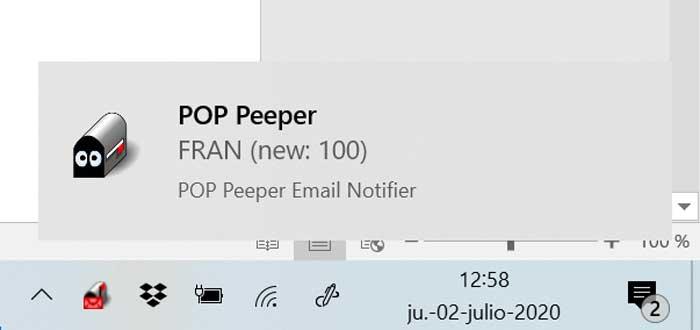
すべてのメールがダウンロードされたら、 "メッセージ" メッセージのフィルターを有効にし、既読メッセージの非表示、表示メッセージの非表示、非表示メッセージの非表示、メッセージリストへのフィルターの追加を行うタブ。 このフィルターを使用して、すべてを表示するか、スパムと不明を表示するか、非表示にするかを選択できます。
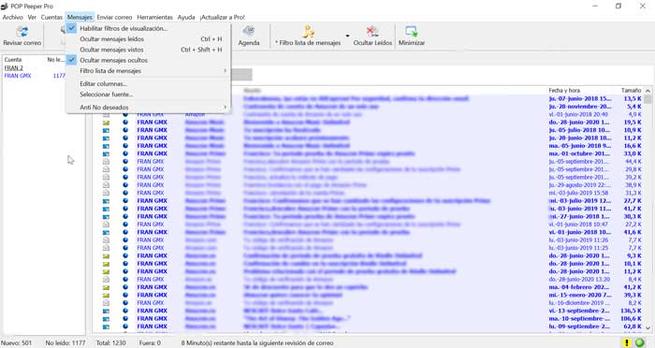
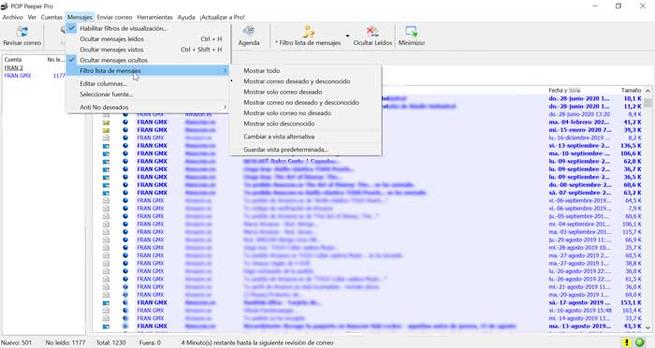
POP Peeperのダウンロード方法
POP Peeperは、 個人使用のための無料版 Windows 2000以降のWebサイトからダウンロードできます。 ダウンロードとインストールは素早く簡単です。 また、インストール中に追加のソフトウェアをこっそり持ち込もうとすることもありません。 入手可能な最新バージョンは v4.5.3 いつから 2019 年 8 月 25 日 .
また、有料です Proバージョン そのコスト $ 29.95 。 このバージョンには、コレクター、プロフィール写真、メッセージの移動、送信メールのビューアー、リモートフォルダーへのアクセス、通知、商用利用の可能性などの追加機能があります。 さらに、プラグイン付きのパッケージを購入することもできます。 Proエディションには30日間の試用期間があります。 それが経過すると、支払いを行いたくない場合は、自動的に無料オプションとして使用され、対応する機能が失われます。
POP Peeperの代替
すべての電子メールアカウントを管理するための電子メールクライアントを探していて、POP Peeperがあなたを納得させない場合は、これらの代替策のいくつかを選択できます。
すべてのメールアカウントを管理するためのメールクライアントを探していて、POP Peeperで納得できない場合は、これらの代替策のいくつかを選択できます。
Mailbird
それは、すべてのタイプのユーザーのためのクリーンでクリアで適応されたメールクライアントです。 基本的な機能を備えているため、あらゆるユーザーが使用でき、キーボードショートカットを使用して制御できます。 Mailbirdをダウンロードしたい場合は、 無料の試用版をダウンロード そのウェブサイトから。 1.21か月あたり32.5ユーロまたはXNUMXユーロでアプリケーションを購入できます。
メールスプリング
このアプリケーションは、Gmail、Gmx、Yahooなどのあらゆる種類のクライアントと互換性のあるメールマネージャーとして機能します。 また、メールを送信する前に使用できるスペルチェッカーもあります。 これは非常に高速なマネージャーであり、リソースをほとんど消費しません。 最良のことは、Mailspringが無料であり、 公式サイトからダウンロード .
